修复:在 Windows 11 上格式化时出现 Rufus 错误
Rufus 是创建可启动安装媒体的绝佳工具,许多人使用它在他们的 PC 上执行 Windows 的全新安装。但是,许多用户在 Windows 11 上报告了 Rufus 错误。
这些错误将阻止您创建安装媒体,从而阻止您安装 Windows 11 或任何其他操作系统。
幸运的是,解决这些问题相对简单,在今天的教程中,我们将向您展示可用于解决此问题的最佳方法。
为什么在 Rufus 中格式化时出现未确定的错误在 Windows 11 上?
造成这种情况的原因有很多,在大多数情况下,这只是导致此问题的软件故障。


您可以通过更新软件或在某些情况下切换回旧版本来解决此问题。许多人报告了来自 Windows 应用商店的版本存在问题,因此您可能希望避免使用它。
该软件还具有一些隐藏的功能,您可以使用它们来帮助您轻松绕过格式错误。
开发人员对这个问题很熟悉,他们正在努力修复它,但在修复发布之前,您可以尝试使用本教程中提到的解决方案。
创建 Windows 11 安装媒体时如何修复 Rufus 错误?
1.使用Win32版Rufus
- 导航到Rufus 网站。
- 选择您要使用的版本。
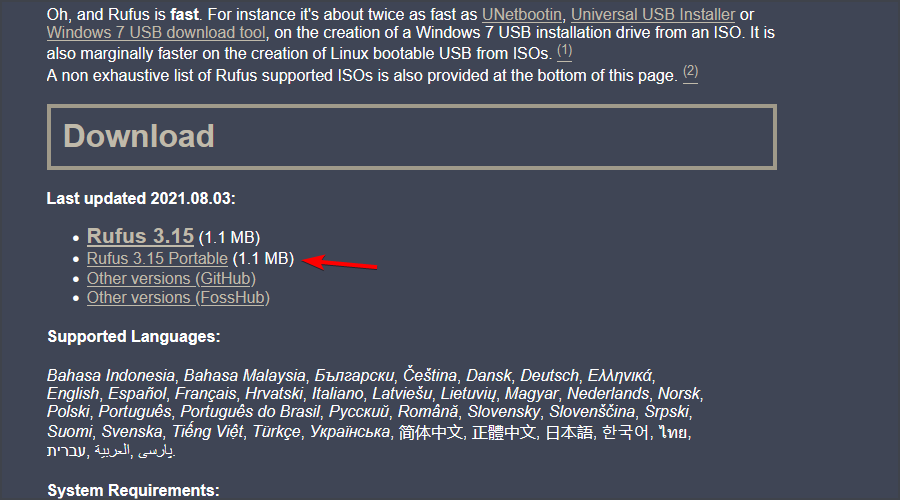

- 运行软件并检查问题是否仍然存在。
很多用户反映了 Microsoft Store 版本的问题,但在切换到该软件的 Win32 版本后,问题就消失了,所以一定要尝试一下。
2.使用老版本的Rufus
- 导航到Rufus 下载索引页面。
- 选择旧版本的 Rufus,例如 3.14。


- 等待下载完成。
- 运行应用程序并尝试再次创建安装媒体。
最新的应用程序并不总是更好,很少有用户报告说切换到旧版本可以解决他们的问题,因此您可能想尝试一下。
3.使用Rufus中的快捷方式
- 启动鲁弗斯。
- 配置您的设置。
- 现在按Alt+ ,。您将收到一条消息,指出Exclusive USB drive locking disabled。
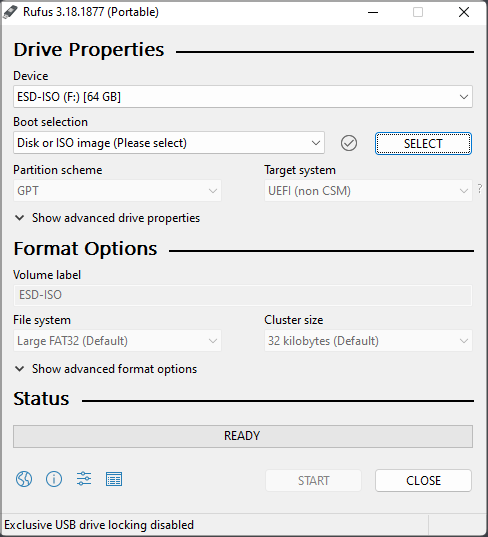

- 现在单击开始以创建您的闪存驱动器。
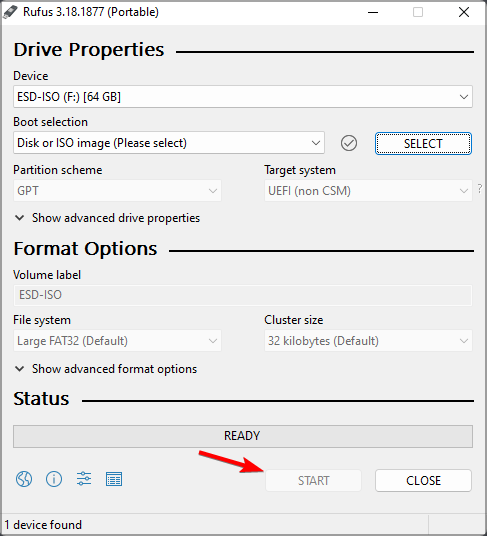

用户还报告了使用Alt+Z和Alt+V快捷方式,因此您可能也想尝试一下。
4.关闭explorer.exe
- 启动鲁弗斯。
- 现在按Ctrl++Shift打开任务管理Esc器。
- 导航到详细信息选项卡。选择explorer.exe并点击End task。
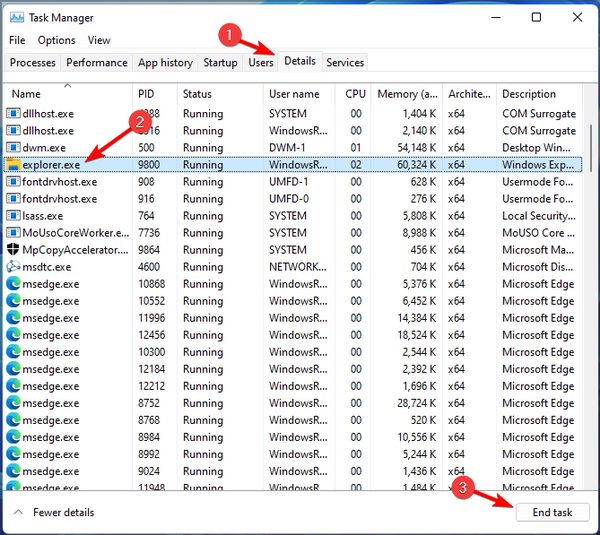

- 单击结束进程以确认您要关闭该进程。
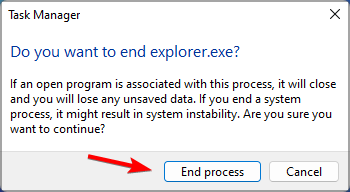

- 使用Alt+Tab快捷方式进入 Rufus 并尝试创建可启动驱动器。
- 再次使用相同的快捷方式返回任务管理器。转到文件并选择运行新任务。
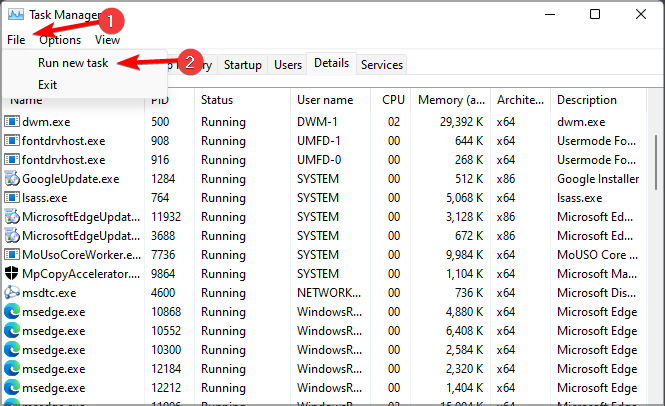

- 输入explorer并点击OK。
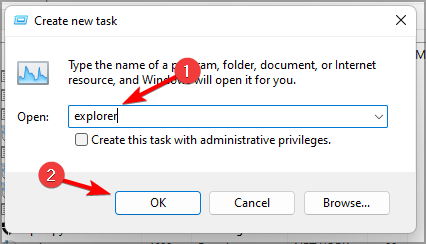

阅读有关此主题的更多信息
- 适用于 Windows 10/11 的 5 种最佳 WinToUSB 替代品 [2022 教程]
- 如何重新安装 Windows 11 [ISO 文件/安装媒体]
- 如何更改 Windows 11 上的启动徽标
5.使用diskpart格式化你的U盘
以下过程可能会导致永久文件丢失,因此请确保选择正确的驱动器进行格式化。如果您选择了错误的文件,您将删除所有文件,因此请格外小心。
- 按Windows+ 键X并选择Windows 终端(管理员)。
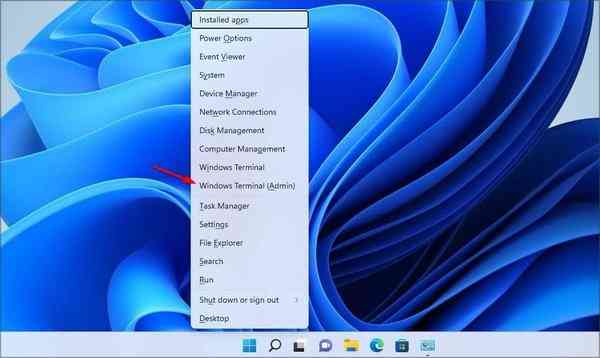

- 输入运行diskpart命令。
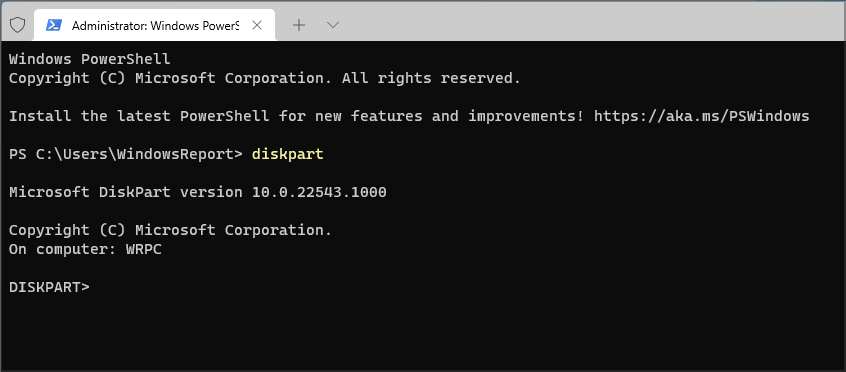

- 现在输入list disk。找到您的 USB 闪存驱动器。正确识别您的闪存驱动器至关重要,否则您可能会导致文件永久丢失。
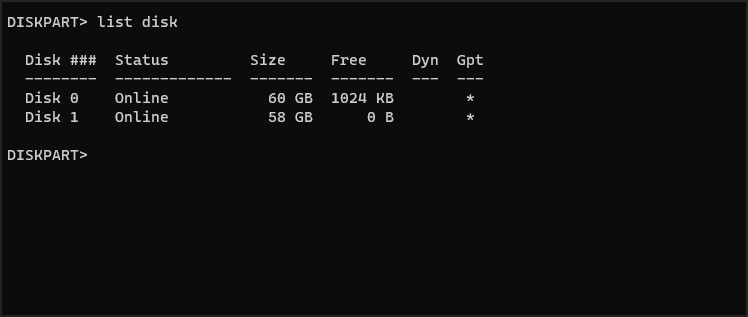

- 输入select disk 1以选择您的闪存驱动器。请记住,在我们的 PC 上,闪存驱动器已分配给磁盘 1。在您的 PC 上,它可能标有不同的编号。
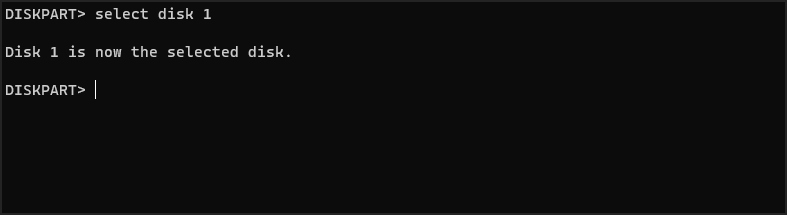

- 现在一一运行以下命令:
clean
create partition primary
select partition 1
active
format fs=FAT32 quick
assign
exit
exit - 之后,启动 Rufus 并尝试创建您的安装媒体。
如果此方法对您来说过于复杂,则可以使用第三方解决方案来获得类似的结果。
有很多工具可以做到这一点,但我们建议使用傲美分区助手 ,因为它提供了强大的功能和易用性。
Rufus 是否支持 Windows 11?
是的,Rufus 适用于所有版本的 Windows,包括最新版本,因此您可以毫无问题地使用它。
该软件还完全能够创建可启动的 Windows 11 驱动器,所以如果你想升级,你可能想试试 Rufus。
很少有用户报告了 Rufus 和 Windows 11 的问题,导致他们无法创建安装媒体,但希望您能够通过使用我们上面提到的解决方案来解决这些问题。
如果您在尝试格式化闪存驱动器时在 Windows 11 上遇到 Rufus 错误,这些只是您可以尝试的几个解决方案。
